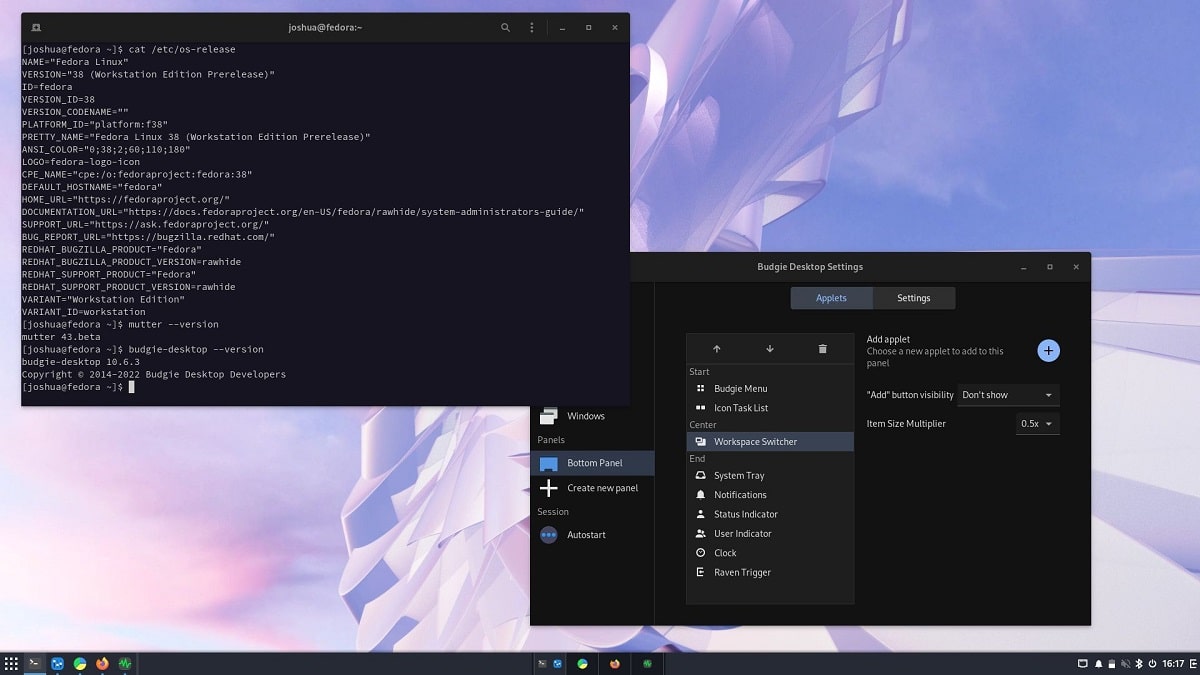
Budgie é um ambiente de desktop que usa tecnologias GNOME como GTK+
Recentemente, a organização amigos do periquito, que supervisiona o desenvolvimento do projeto após sua separação da distribuição Solus, publicou o lançamento da nova versão do ambiente de desktop «Budgie 10.7.2».
Para quem é novo no Budgie, você deve saber que este é um ambiente de desktop que usa o Budgie Window Manager (BWM) para gerenciar janelas, que é uma extensão do plugin Mutter principal. O Budgie é baseado em um painel que é semelhante em organização aos painéis clássicos da área de trabalho.
Todos os elementos do painel são applets, permitindo que você personalize de forma flexível a composição, altere o layout e substitua as implementações dos elementos do painel principal de acordo com sua preferência. Los subprogramas disponibles incluyen el menú de aplicaciones clásico, el conmutador de tareas, el área de lista de ventanas abiertas, la vista de escritorio virtual, el indicador de administración de energía, el subprograma de control de volumen, el indicador de estado del sistema y o relógio.
Principais novos recursos do Budgie 10.7.2
Budgie 10.7.2 é o segundo lançamento menor da série 10.7 e vem com compatibilidade melhorada com a pilha de software GNOME 44 y mudanças em o administrador composto por Mutter 12 relacionado à compatibilidade X11.
O Budgie 10.7.2 acomoda alterações no utilitário de criação de diálogo interativo zenity, traduzido para GTK4 e libadwaita. Ramo Budgie 10.7 também backported algumas das mudanças que estão sendo desenvolvidas para a próxima versão 10.8, abordando questões de estabilidade introduzidas pelas mudanças Vala. Ao usar os novos componentes do GNOME, o trabalho da área de seleção na interface da tela ao criar capturas de tela foi ajustado.
O painel Raven foi otimizado para funcionar com notificações.s, o que ajudou a resolver problemas de capacidade de resposta e atrasos ao trabalhar com o painel quando um grande número de notificações não lidas se acumula. Os atrasos começam a aparecer quando cerca de 800 notificações se acumulam. O problema foi resolvido definindo um limite de 500 notificações em todos os grupos (por exemplo, se houver 4 grupos de notificação, cada um pode conter no máximo 125), após o qual novas notificações começam a expulsar as mais antigas. A supressão de notificação também foi otimizada para reduzir o consumo de memória do painel.
Das outras mudanças que se destacam:
- Corrigidos problemas de dimensionamento com caixas de diálogo pop-up e menu principal.
- O menu oferece suporte à navegação pelas categorias de menu usando o teclado.
- O Budgie Menu lista as contas de tolerância de altura para o fator de escala GTK. Isso garante que todas as partes do Budgie Menu sejam visíveis quando usadas em resoluções como 1080p com escala de 200%, em vez de partes serem cortadas.
- Use o cabeçalho C correto para meta_keybindings_set_custom_handler. Isso é necessário para evitar um erro de compilação com compiladores futuros que não aceitam declarações de funções implícitas por padrão.
- budgie-menu – Altere a política de seleção de NONE para SINGLE. Quando definido como NONE, a navegação pelo teclado funciona, mas não há indicador visual. Alterá-lo para SINGLE permite que os temas mostrem uma indicação visual de que um item está selecionado e as teclas de seta do teclado para alterar a seleção.
Finalmente se você estiver interessado em saber mais sobre isso, você pode verificar os detalhes no link a seguir
Como instalar o Budgie no Linux?
Para aqueles que estão interessados em poder instalar este ambiente de desktop em seu sistema, eles podem fazê-lo seguindo as instruções que compartilhamos abaixo.
Para quem são eles Ubuntu, Debian ou qualquer usuário derivado destes, eles podem instalar diretamente de seus repositórios. Para fazer isso, eles devem abrir um terminal e nele digitar o seguinte:
sudo apt update sudo apt upgrade sudo apt install ubuntu-budgie-desktop
Agora para quem são eles usuários do Arch Linux ou qualquer derivado deste, a instalação será feita a partir dos repositórios AUR, portanto, eles devem ter o repositório habilitado em seu arquivo pacman.conf e ter um assistente AUR. Para o caso deste artigo, usaremos YAY.
Em um terminal, vamos digitar o seguinte comando:
yay -S budgie-desktop-git
Enquanto para aqueles que são usuários do openSUSE A instalação pode ser feita digitando o seguinte comando em um terminal:
sudo zypper in budgie-desktop
Finalmente e como é em geral, para aqueles que estão interessados em poder compilar do ambiente a partir de seu código-fonte por conta própria, eles podem obter o código-fonte da última versão lançada de o seguinte link.